Kā savienot Bluetooth kolonnu ar klēpjdatoru vai datoru?

- 3006
- 808
- Lloyd O'Keefe
Kā savienot Bluetooth kolonnu ar klēpjdatoru vai datoru?
Bluetooth kolonna - ļoti populāra ierīce. Šādu pārnēsājamu akustiku var savienot gandrīz ar jebkuru mobilo ierīci. Tie galvenokārt ir savienoti ar tālruņiem vai planšetdatoriem. Tā kā skaņa, kas pat padara lētu portatīvo kolonnu. Ar mobilajām ierīcēm viss ir skaidrs, bet kā ir ar klēpjdatoriem un datoriem. Vai ir iespējams savienot Bluetooth kolonnu ar klēpjdatoru vai datoru? Galu galā skaņa caur klēpjdatorā iebūvēto dinamiku nav daudz labāka vai pat sliktāka nekā mobilajās ierīcēs.
Jā, ar lielāko daļu klēpjdatoru skaņas kvalitāti ir problēmas. Pat pie dārgiem modeļiem. Vai nu skaņa ir ļoti klusa, tad nav pietiekami daudz basu, tad kaut kas čīkst, svilpes utt. D. Tāpēc, ja jums ir pārnēsājama kolonna (vai nav ļoti pārnēsājama, bet ar iespēju izveidot savienojumu, izmantojot Bluetooth), tad varat to viegli savienot ar klēpjdatoru un baudīt patīkamu un skaļu skaņu.

Bluetooth kolonnu var savienot pat ar datoru. Parasti skaļruņi ir savienoti ar stacionāru datoru, izmantojot kabeli. Bet, ja jums ir laba bezvadu akustika, kāpēc gan tos nepievienot, izmantojot Bluetooth. Tiesa, tur ir viena nianse. Ir būvēti klēpjdatori Bluetooth, bet stacionāros datoros (sistēmas vienībās) iebūvētais Bluetooth modulis ir reti sastopams. Tāpēc vairumā gadījumu mums ir nepieciešams USB Bluetooth adapteris, lai bezvadu kolonnu savienotu ar datoru. Kā to izvēlēties, es rakstīju šajā rakstā. Pēc pirkuma jums ir jāpievieno un konfigurē Bluetooth datorā.
Ja jums ir klēpjdators, it īpaši operētājsistēmā Windows 10, tad vajadzētu darboties bez īpašiem iestatījumiem, autovadītāju uzstādīšanu utt. D. Ekstremālos gadījumos no klēpjdatoru ražotāja vietas ir jālejupielādē draiveris Bluetooth un jāinstalē. Savienojuma process pats Windows 10 un Windows 7 ir nedaudz atšķirīgs. Tāpat kā Windows 8. Vienkāršākais veids, protams, savienojiet Bluetooth kolonnu Windows 10. Tur šis process tika padarīts vienkāršs un saprotams. Mēs arī apsveram savienojuma procesu, izmantojot Windows 7. Dažreiz pēc savienojuma jums joprojām ir precīzi jākonfigurē skaņas izvade bezvadu skaļrunī.
Runājot par pašu bezvadu kolonnu, jūs varat savienot absolūti jebkuru: JBL, Beats, Logitech, Svens, Rapoo, Xiaomi Mi Bluetooth skaļrunis, vēlme un citi.
Svarīgs! Ja jūsu datora iestatījumi atšķirsies no tiem, kurus es parādīšu tālāk rakstā, tad, visticamāk, jums ir jākonfigurē vai jāieslēdz Bluetooth datorā/klēpjdatorā. To var izdarīt saskaņā ar instrukcijām, kā ieslēgt un konfigurēt Bluetooth uz klēpjdatora ar Windows 10. Un, ja jums ir Windows 7, tad redziet rakstu, kā klēpjdatorā iespējot Bluetooth.Mēs savienojam bezvadu Bluetooth kolonnu Windows 10
Atveriet izvēlni “Sākt” un dodieties uz “Parametri”. Tālāk dodieties uz sadaļu "ierīces".
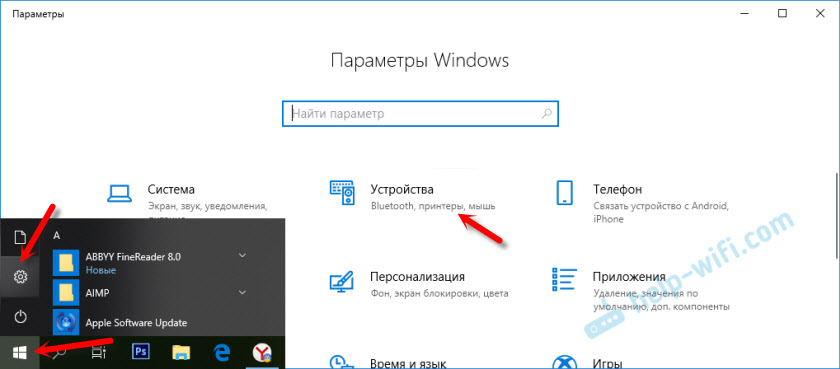
Noklikšķiniet uz "Pievienot Bluetooth vai citu ierīci".
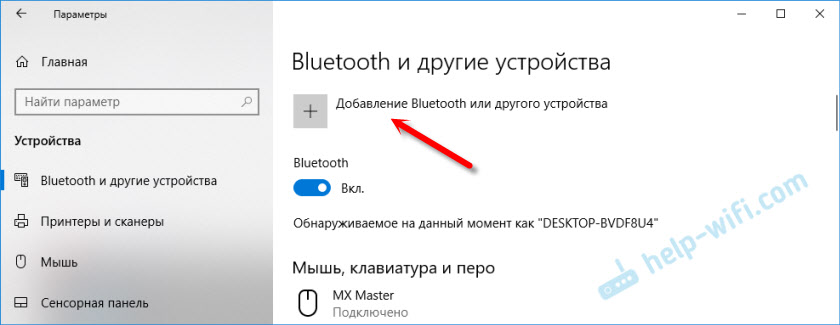
Tālāk jums jāieslēdz kolonna un jāpārsūta uz savienojuma režīmu. Ļoti svarīgs punkts! Ir nepieciešams, lai bluetooth indikators kolonnā aktīvi mirgo. Tikai tad citas ierīces var to noteikt un savienot. It kā vakcinēts, jums ir jānospiež (visbiežāk jānospiež un jātur) poga ar Bluetooth ikonu vai barošanas poga.

Pēc tam datorā atlasiet “Bluetooth”. Sāksies pieejamo ierīču meklēšana. Mūsu kolonnai vajadzētu parādīties sarakstā. Man ir Sony SRS-XB30. Noklikšķiniet uz tā.
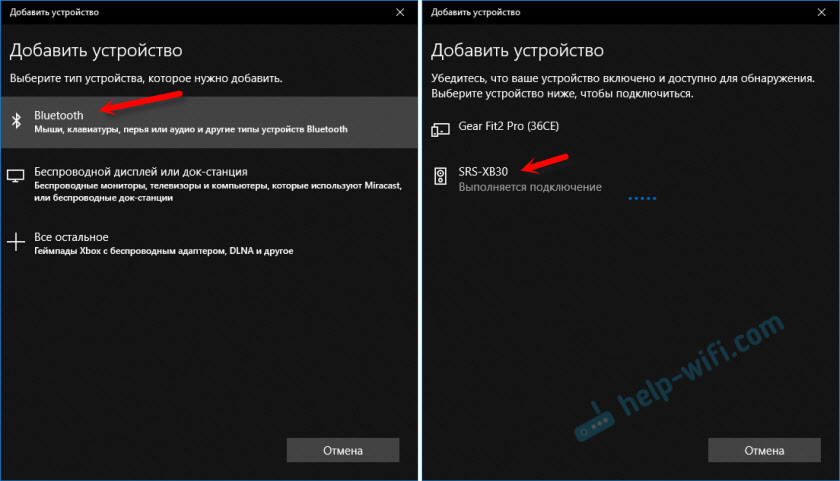
Parādās logam, kur tiks rakstīts, ka mūsu bezvadu skaļruņu sistēma ir veiksmīgi savienota.

Vienkārši noklikšķiniet uz pogas "gatavs". Mana skaņa nekavējoties sāk atskaņot caur kolonnu, kas savienota, izmantojot Bluetooth. Izslēdziet kolonnu - skaņa tiek atskaņota caur klēpjdatora skaļruņiem vai datoru (caur skaļruņiem, kurus savieno kabelis).
Ja rodas problēmas tieši ar skaņas simpātijām, tad iestatījumos mēģiniet manuāli izvēlēties skaņas izvades ierīci (mūsu bezvadu kolonna). Kā šis:
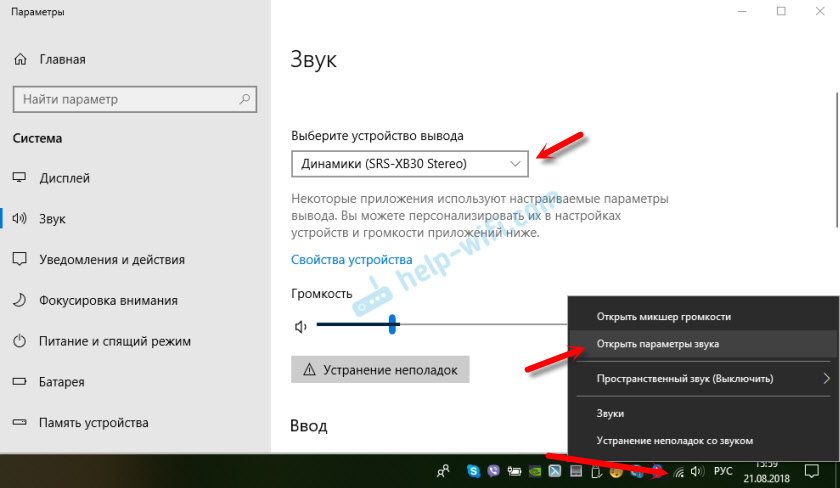
Pēc nesenā atjauninājuma operētājsistēmā Windows 10 kļuva iespējams parādīt skaņu (un izmantot mikrofonu) dažādiem izvades avotiem dažādām programmām. Jūs varat konfigurēt šo funkciju sadaļā "Lietojumprogrammu ierīču un apjoma parametri", uz kuriem varat pārvietoties no loga, kas atrodas iepriekš minētajā ekrānuzņēmumā. Tur vienkārši jāizvēlas skaņas avota avots noteiktai lietojumprogrammai. Piemēram: no atskaņotāja mēs parādām skaņu līdz bezvadu kolonnai, un sistēmas skaņas uz iebūvētiem skaļruņiem.
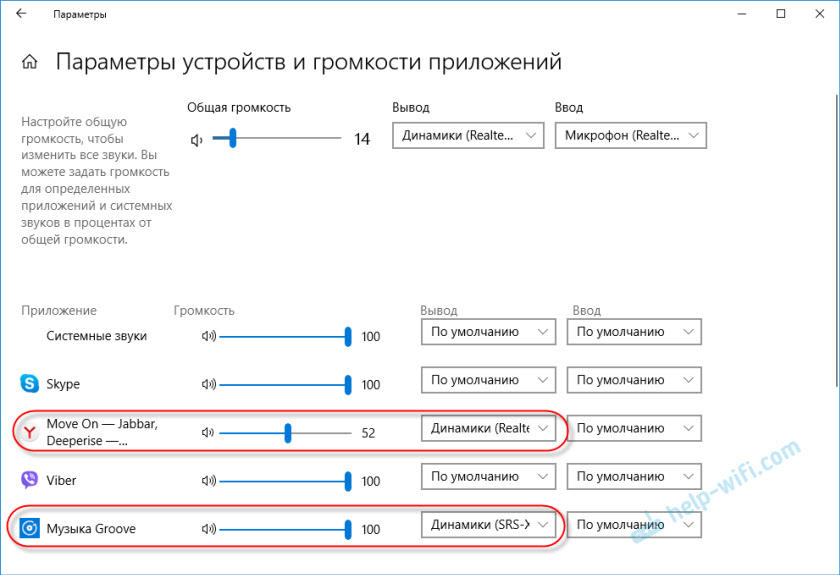
Bezvadu kolonnas savienošana ar datoru neatšķiras no bezvadu austiņu savienošanas ar Windows 10.
Kolonnas Blueters savienojums ar klēpjdatoru operētājsistēmā Windows 7
Vispirms ieslēdzam savu kolonnu un pārsūtām to uz savienojuma režīmu. Noklikšķiniet uz pogas "Bluetooth" vai barošanas pogu. Parasti jums ir jānospiež un jātur dažas sekundes. Blutuz indikatoram aktīvi jāmirgo.

Paplātē vajadzētu būt Bluetooth ikonai. Noklikšķiniet uz tā ar labo peles pogu un atlasiet "Pievienot ierīci".
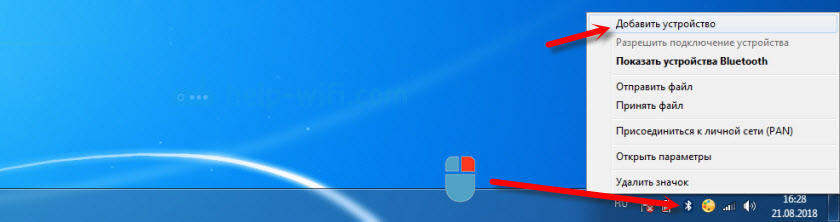
Parādīsies jauns logs, kas parādīs savienošanai pieejamo ierīci. Būtu jābūt mūsu bezvadu kolonnai. Tas ir jāizzīmē un noklikšķiniet uz "Nākamais".
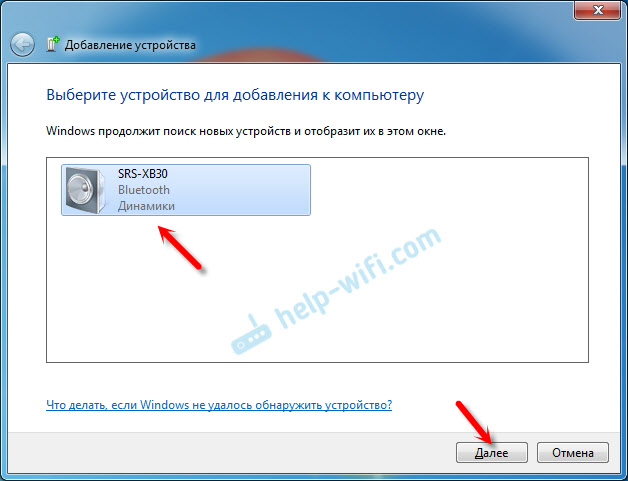
Tad ierīce tiks iestatīta, pēc kura logam vajadzētu parādīties ar ziņojumu, ka ierīce ir veiksmīgi savienota un gatava darbam. Un, ja skaņa pēc savienojuma netiek atskaņota caur bezvadu skaļruni, tad jums ir jānospiež ar labo pogu skaņas ikonā trijā, atlasiet “atskaņošanas ierīces”, pēc tam nospiediet kolonnu ar labo peli un atlasiet pogu “Izmantojiet noklusējumu”. Tad visam vajadzētu nopelnīt.
Bezvadu kolonna nedarbojas ..
Windows 7 man neizdevās savienot Bluetooth kolonnu. Sistēma to atrod, definē to kā skaļruni, savieno to, bet tā nedarbojas. Nav šoferis. Ja atverat savienotas ierīces, tad tas būs ar dzeltenu izsaukuma zīmi. Ierīces dispečeram būs nezināms, perifērijas ierīces Bluetooth. Savienojuma procesā jūs varat pamanīt ziņojumu, ka "ierīces programmatūra nav instalēta".
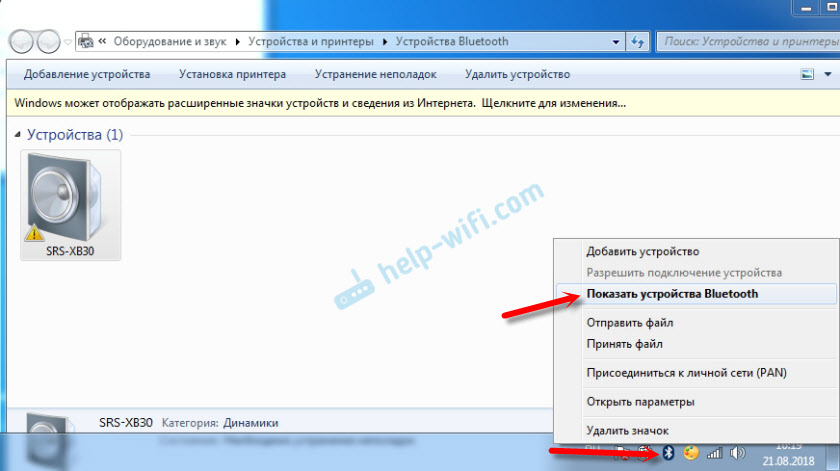
Es apskatīju Sony vietni (man ir šī ražotāja portatīvā kolonna), un es neatradu autovadītājus sadaļā "ielādēšana". Ja dispečerā noklikšķiniet uz ierīces "perifēro Bluetooth" un izvēlieties "Atjaunināt draiverus", tad sistēma nekavējoties izdod, ka nekas netika atrasts.
Es neiesaistīju draiveri no dažām trešo pušu vietnēm un izmantoju programmas autovadītāju automātiskai instalēšanai. Es ceru, ka jūs nesaskarsit šādu problēmu, un jūsu kolonna sadraudzēsies ar Windows 7. Un, ja jūs zināt, kā atrisināt šo problēmu, es būšu pateicīgs, ja jūs par to rakstīsit komentāros. Parasti dodieties uz Windows 10. Viņa ir labāka, un tur nav šādu problēmu.
Kā savienot bezvadu kolonnu ar datoru, izmantojot kabeli?
Jā, portatīvo kolonnu var savienot ne tikai caur Bluetooth. To var arī savienot caur tā paša datora vai klēpjdatora kabeli. Nav taisnība, ka visām kolonnām ir audio ieeja (audio in), bet uz manām, un es domāju, ka lielākajā daļā citu modeļu tai ir arī. Savienojumam jums būs nepieciešams kabelis 3.5 mm domkrats - 3.5 mm domkrats. Varbūt jūsu skaļruņu sistēmas audio ieejā 2.5 mm. Mums ir jānoskatās. Kabelis parasti ir iekļauts, bet ne vienmēr (man nebija).

Mēs savienojam vienu kabeļa galu ar kolonnu.

Un otrais gals ir jāpievieno audio izvadei klēpjdatorā vai datorā.

Skaņa tiks reproducēta, izmantojot savienoto portatīvo skaļruņu sistēmu, līdz to atvienosit. Vai līdz brīdim, kad mainīsit noklusējuma ierīci atskaņošanas iestatījumos Windows.
Tas ir viss. Ja ir jautājumi, vēlmes, komentāri vai raksta papildinājumi - rakstiet komentāros.
- « Kāpēc Wi-Fi pazūd, mēģinot atvērt vietnes?
- PC ir internets, bet ar maršrutētāja zyxel keenetic starpniecību nedarbojas. Ko darīt? »

